word如何去掉回车键的标志 如何去除word里的回车键符号
更新时间:2023-10-31 11:12:29作者:run
在使用电脑的过程中,我们常常会遇到一些小问题,比如使用word文档回车键时出现的箭头,这些箭头不仅会影响我们的文档格式,还会给我们的工作和学习带来不便。那么word如何去掉回车键的标志呢?在本文中,我们将介绍如何去除word里的回车键符号,帮助大家提高工作和学习的效率。
去除回车键箭头的技巧:
1、在word文档右上角找到“文件”,点击:
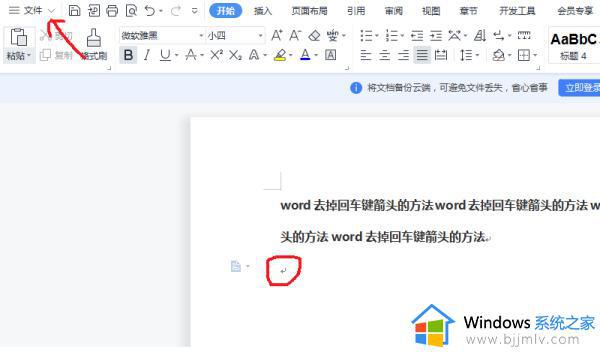
2、在弹出的菜单栏里找到“选项”,点击:
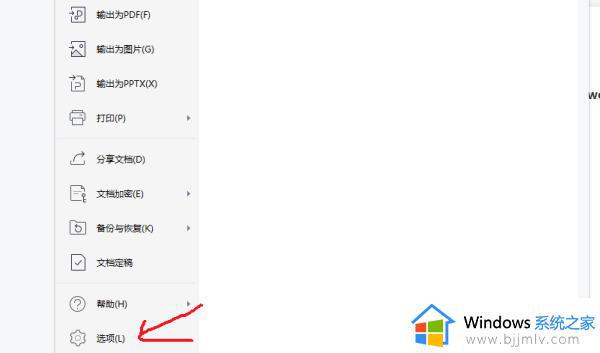
3、在“视图”下属的选项中找到“段落标记”:
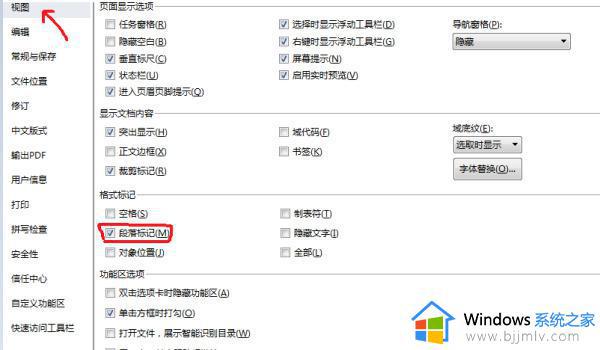
4、点击取消勾选,然后点击确定:
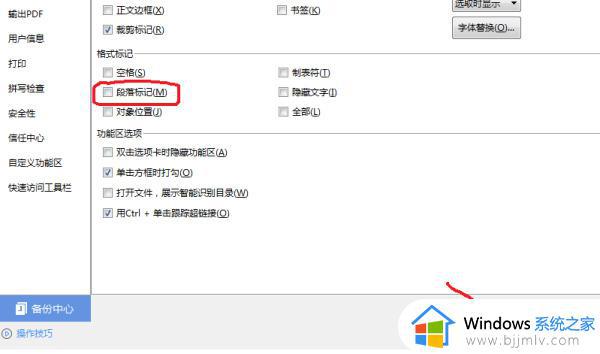
5、回车键的箭头成功取消:
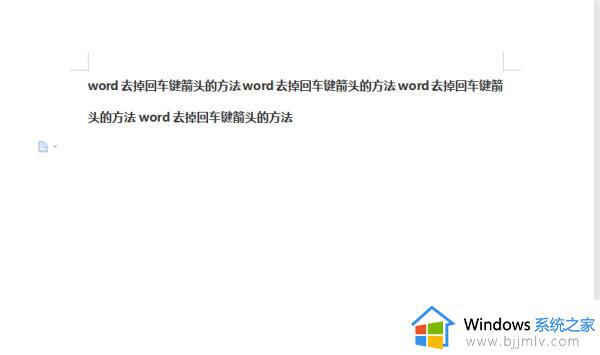
以上就是如何去除word里的回车键符号的全部内容,有需要的用户可以根据小编的步骤进行操作,希望能够对大家有所帮助。
word如何去掉回车键的标志 如何去除word里的回车键符号相关教程
- word去掉回车键符号怎么弄 word如何隐藏回车符号
- word中的回车键箭头如何隐藏 word文档回车键符号怎么隐藏
- 怎么隐藏word回车符号 如何隐藏word里面的回车符号
- word如何不统计标点符号 word怎么不计标点符号的字数
- word蓝色下划线怎么去掉 word里面蓝色的下划线怎么去掉
- 如何统一word文档中标点符号样式 如何统一word里的标点符号样式
- word有底图怎么去掉 如何删除word置于底层的图片
- word如何不让标点符号在首 word怎么不让标点符号在句首
- word里文字的背景颜色怎么去掉 如何把word里文字背景颜色去掉
- word文档里的红色波浪线怎么去掉 word文档里面的红色波浪线如何消除
- 惠普新电脑只有c盘没有d盘怎么办 惠普电脑只有一个C盘,如何分D盘
- 惠普电脑无法启动windows怎么办?惠普电脑无法启动系统如何 处理
- host在哪个文件夹里面 电脑hosts文件夹位置介绍
- word目录怎么生成 word目录自动生成步骤
- 惠普键盘win键怎么解锁 惠普键盘win键锁了按什么解锁
- 火绒驱动版本不匹配重启没用怎么办 火绒驱动版本不匹配重启依旧不匹配如何处理
电脑教程推荐
win10系统推荐